Surefire løsninger til at tvinge Windows-opdateringen igennem
- Windows-opdateringsfejlen 0x800704f1 kan skyldes problemer med opdateringskomponenterne.
- Du kan løse dette problem for altid ved at genstarte nogle tjenester som BITS.
- En anden fremragende løsning er at køre nogle kommandoer for at reparere de defekte systemfiler.

xINSTALLER VED AT KLIKKE PÅ DOWNLOAD FIL
- Download Fortect og installer det på din pc.
- Start værktøjets scanningsproces at lede efter korrupte filer, der er kilden til problemerne.
- Højreklik på Start reparation for at løse sikkerheds- og ydeevneproblemer med din computer.
- Fortect er blevet downloadet af 0 læsere i denne måned.
Windows-opdateringer er vigtige for den ubesværede drift af din pc. Opdateringsprocessen er dog ikke altid glat, da nogle brugere klager over en Windows opdateringsfejl 0x800704f1.
I modsætning til nogle opdateringsfejl forsvinder denne ikke med en simpel pc-genstart. Heldigvis er det ikke det sværeste problem at løse, forudsat at du anvender rettelserne i denne vejledning.
Hvad er fejlkode 0x800704f1?
Fejlen 0x800704f1 opstår normalt, når brugere starter opdateringsprocessen manuelt i stedet for at lade deres pc'er udføre opgaven automatisk.
Nedenfor er nogle af årsagerne til denne fejl:
- Defekte systemfiler: Nogle gange kan dette problem skyldes korrupte eller ødelagte systemfiler på din pc. Løsningen på dette er at reparere og gendan disse filer og genstart din pc.
- Problemer med nogle systemtjenester: Systemtjenester som Background Intelligent Transfer Service er vigtige for, at Windows-opdateringsprocessen kan fungere normalt. Genstart af disse tjenester burde gøre det trick her.
Hvordan løser jeg Windows Update-fejlkoden 0x800704f1?
1. Nulstil Windows-opdateringskomponenter
- Tryk på Windows nøgle, type cmd, og vælg Kør som administrator under kommandoprompt.
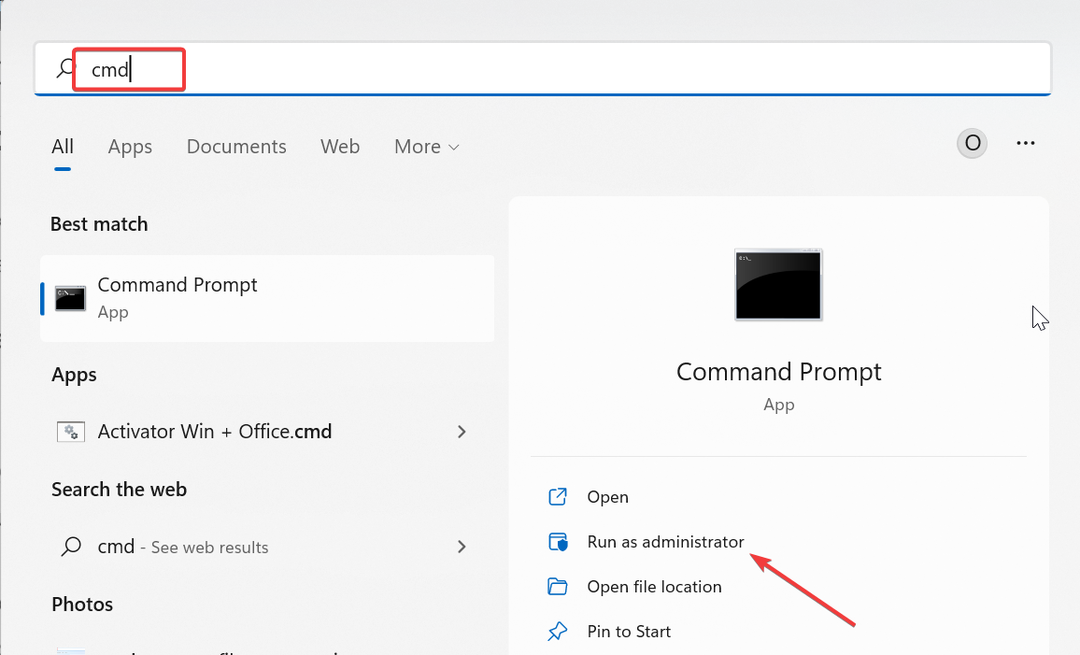
- Indtast kommandoerne nedenfor, og tryk på Gå ind efter hver:
Net stop bitsNetstop wuauservNet stop appidsvcNet stop cryptsvcDel %ALLUSERSPROFILE%\Microsoft\Network\Downloader\qmgr*.dat /QDel "%HOMEDRIVE%\Users\All Users\Microsoft\Network\Downloader\qmgr*.dat" /QDel %WINDIR%\SoftwareDistribution\*.* /s /QNet start bitsNetstart wuauservNet start appidsvcNet start cryptsvc - Vent endelig på, at kommandoerne er færdige med at køre, og genstart din pc.
Problemer med Windows-opdateringskomponenterne kan forårsage fejlen 0x800f0841. Dette problem kan løses ved at genstarte de nødvendige komponenter og omdøbe opdateringsmapperne.
Dette gøres nemt ved at køre kommandoerne ovenfor.
2. Genstart nogle tjenester
- Tryk på Windows tasten + R, type services.msc, og klik på Okay knap.
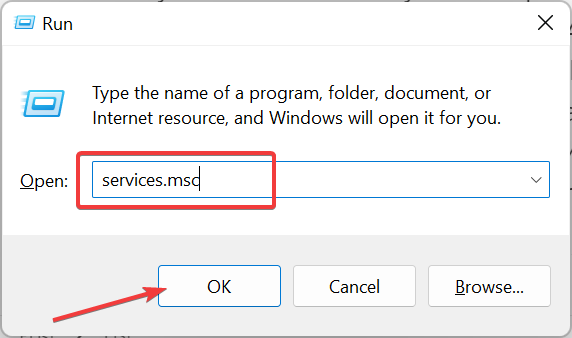
- Dobbeltklik på Baggrunds Intelligent Transfer Service at åbne dens egenskaber.
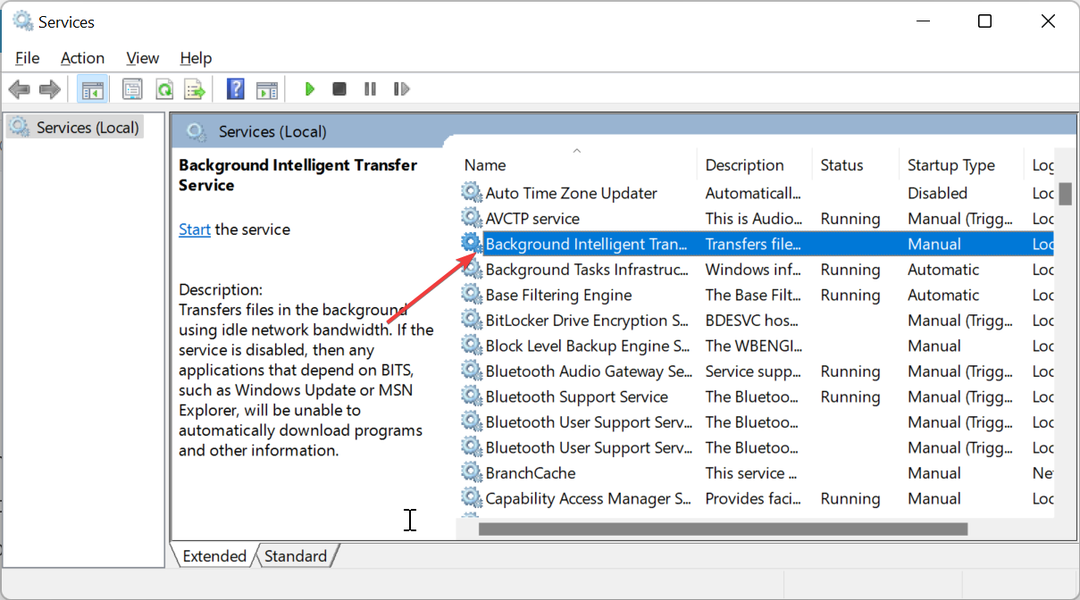
- Indstil den nu Opstartstype til Automatisk og klik på Start knap.
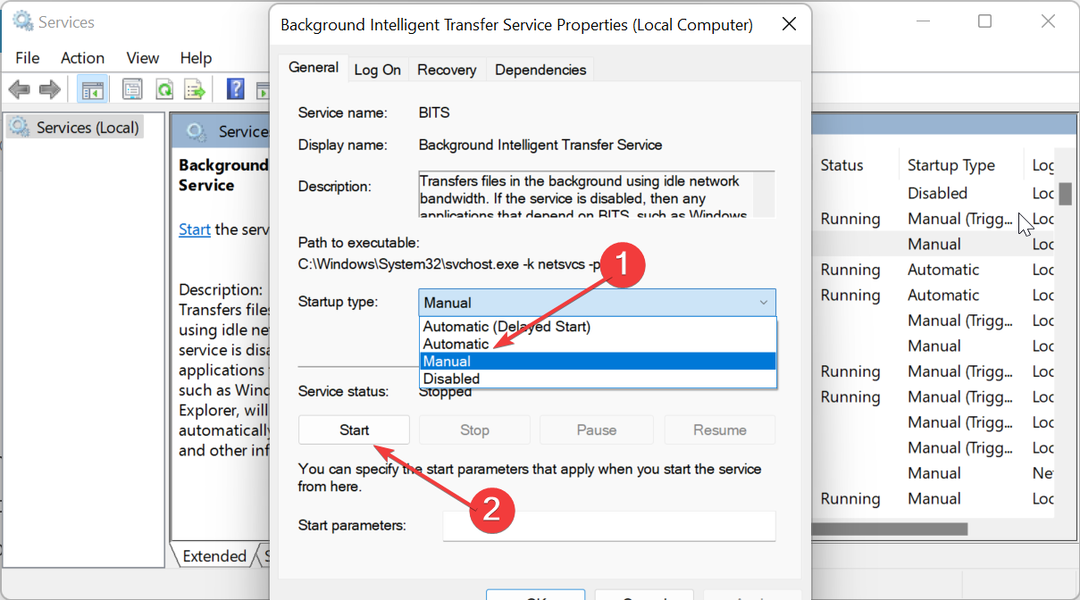
- Klik derefter på ansøge knappen efterfulgt af Okay.
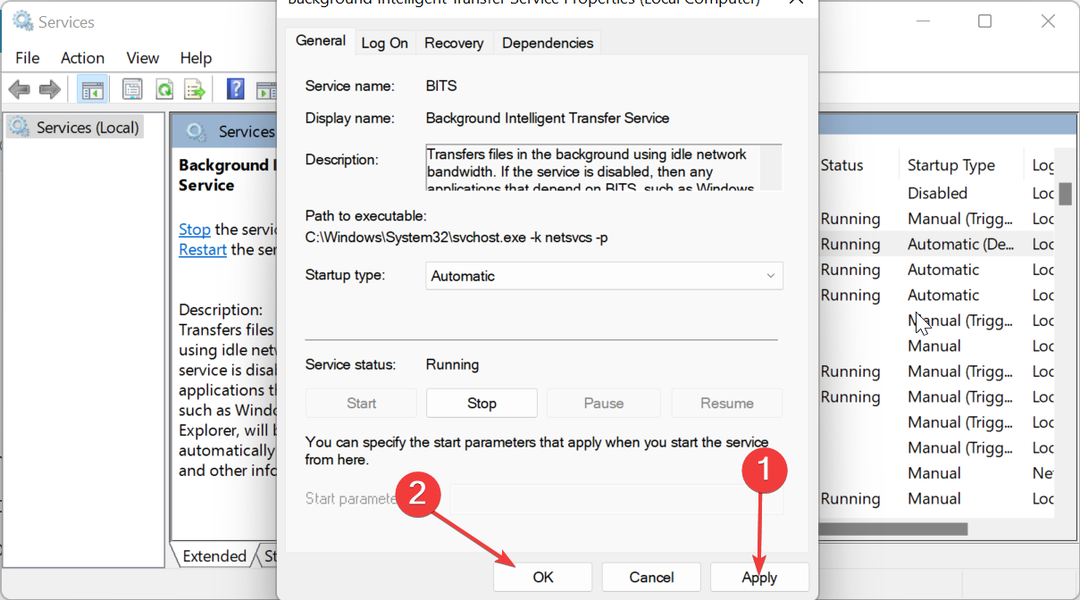
- Gentag endelig Trin 2 til 4 for Windows opdatering service og genstart din pc.
Windows Update og Background Intelligence Transfer Service er vigtige for arbejdet med opdateringsprocessen. Så hvis disse tjenester ikke fungerer korrekt, kan det føre til fejl som 0x800704f1-koden.
Genstart af tjenesterne skulle hjælpe med at genoprette normaliteten i dette tilfælde.
- Rette: 0x000003eb Windows installationsdriverfejl
- 0x80243FFF Windows Update-fejl: 5 måder at rette det på
- 0x80072f9a BitLocker-fejl: Sådan rettes det i 5 trin
- Luafv.sys BSOD: 4 måder at løse det på for godt
- Filsystemfejl 2144927439: Sådan rettes det
3. Reparer systemfiler
- Tryk på Windows nøgle, type cmd, og vælg Kør som administrator under kommandoprompt.

- Indtast kommandoen nedenfor og tryk Gå ind for at køre det:
DISM /online /cleanup-image /restorehealth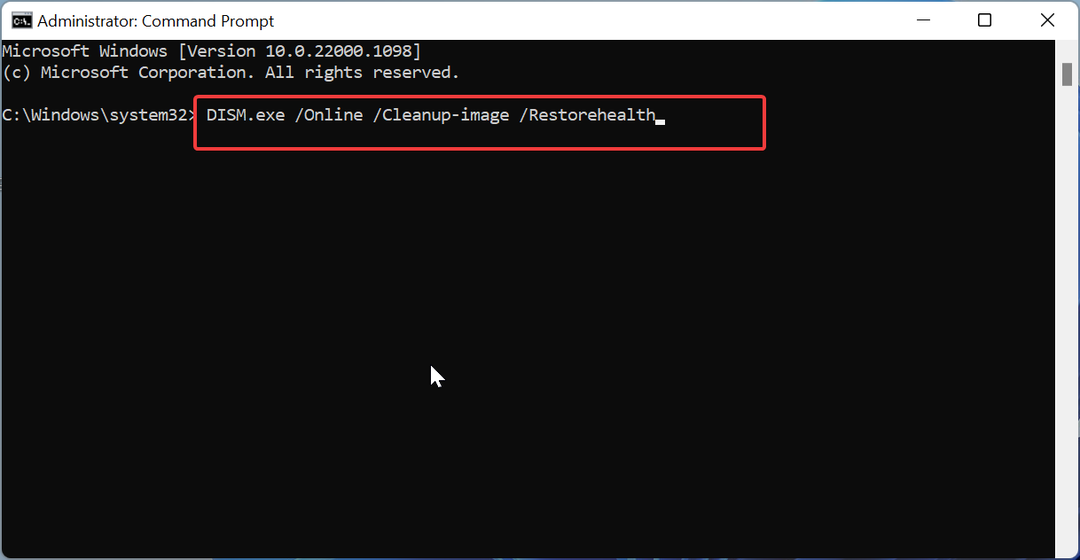
- Vent på, at kommandoen er færdig med at køre. Kør nu kommandoen nedenfor:
sfc /scannow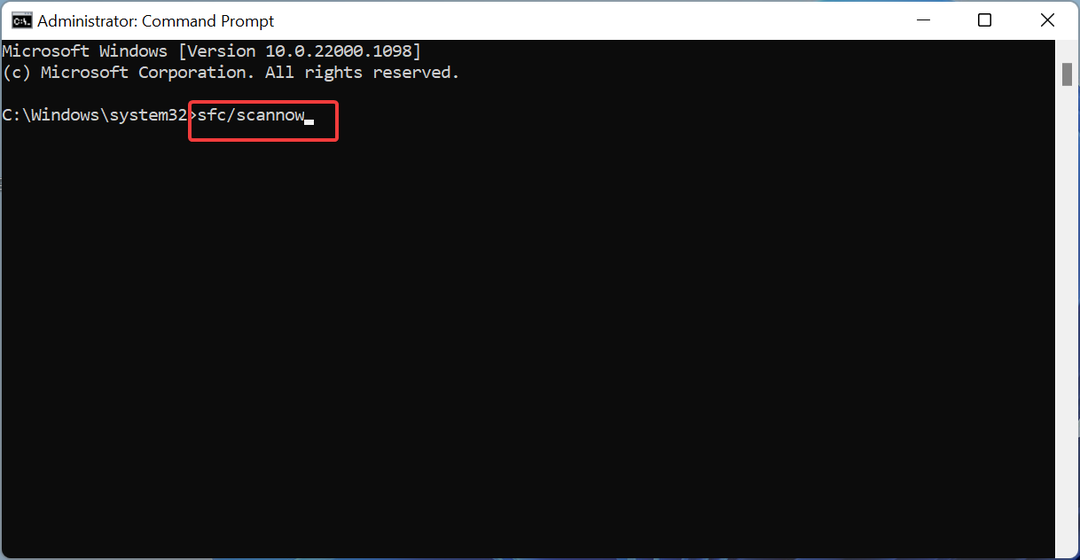
- Vent endelig på, at kommandoen er færdig med at køre, og genstart din pc.
Korrupte eller ødelagte systemfiler kan forårsage mange problemer, og det er sandt med fejlen 0x800704f1. Du kan rette op på dette ved at køre de dedikerede kommandoer, som vist ovenfor.
En anden mulighed er at bruge et specielt værktøj til at hjælpe dig med at gendanne din systemfil automatisk til perfekt stand.
4. Kør Windows Update fejlfinding
- Tryk på Windows tasten + jeg og vælg Fejlfinding i højre rude.

- Klik på Andre fejlfindere mulighed på næste side.
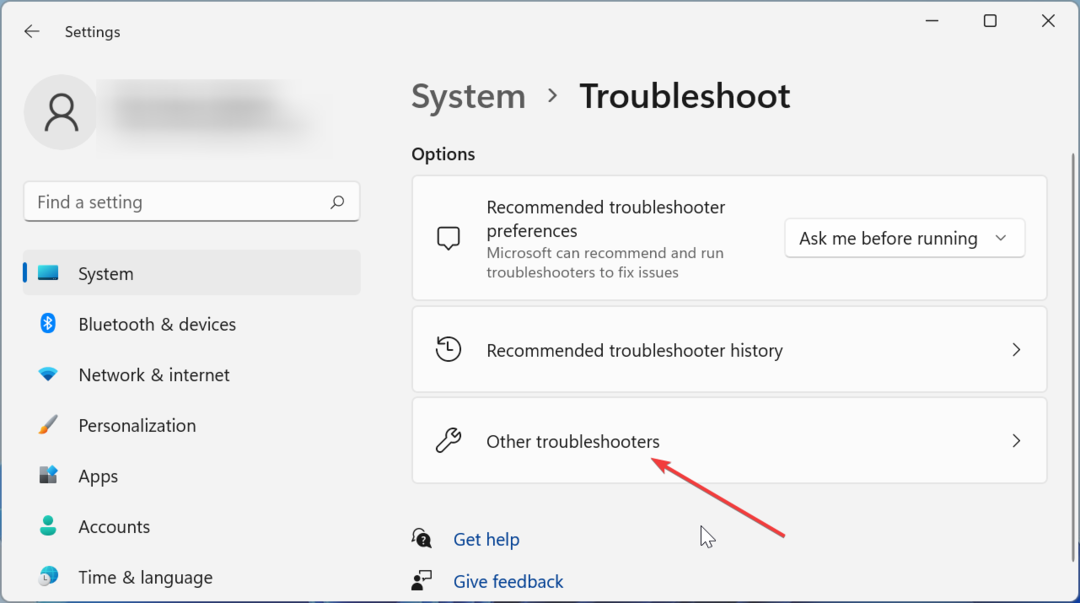
- Klik til sidst på Løb knappen før Windows opdatering mulighed.
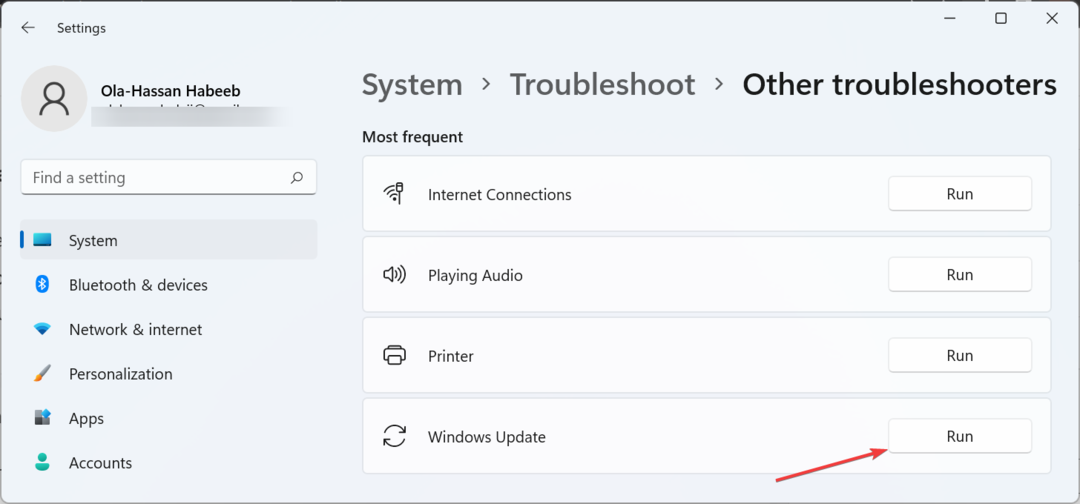
Fejl med opdateringstjenesterne og -processerne kan forårsage fejlen 0x800704f1 på Windows 10 og 11. Den hurtigste måde at løse dette på er at køre Windows Update fejlfinding.
5. Download opdateringen manuelt
- Tryk på Windows nøgle, type opdateringshistorik, og vælg Se din opdateringshistorik.
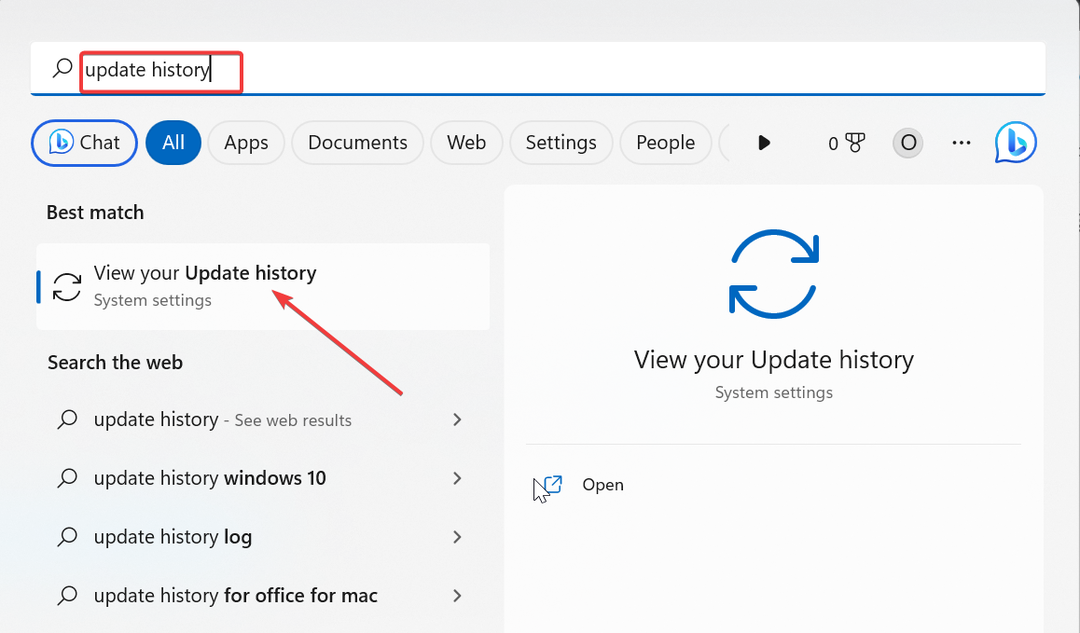
- Bemærk KB-nummeret på den opdatering, der giver fejlen.
- Besøg nu Microsoft Update-katalog og søg efter opdateringen i Trin 2.
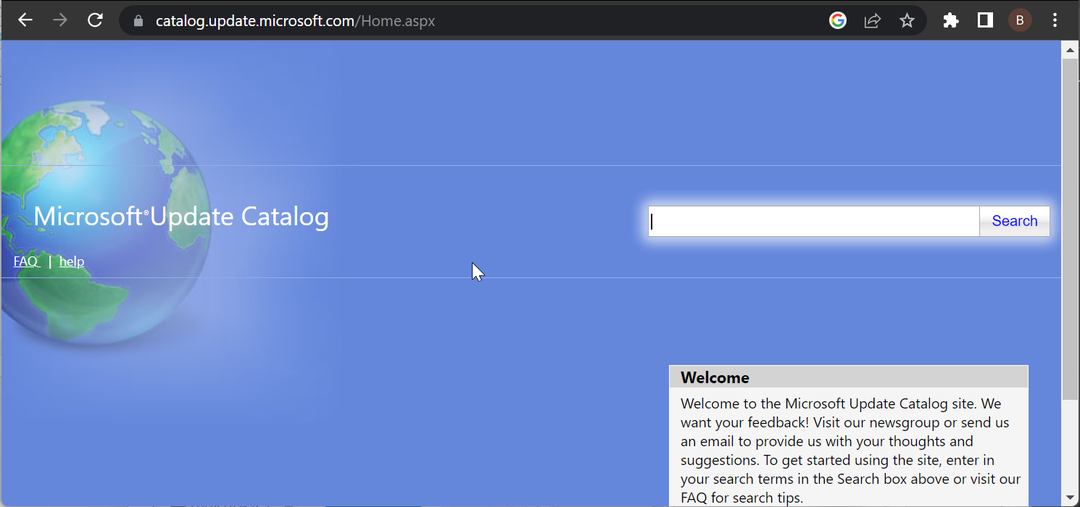
- Vælg derefter dine specifikationer og vælg den opdatering, der matcher den.
- Til sidst skal du køre den downloadede fil for at installere den.
Hvis brug af Windows Updater til at opdatere din pc bliver ved med at returnere fejlen 0x800704f1, kan du downloade og installere opdateringen manuelt. Dette giver dig mulighed for at omgå de fejl, der kan forårsage fejlen.
Der har du det: testede og gennemprøvede rettelser for at eliminere fejlen 0x800704f1. Du skulle nu være i stand til at løse problemet med disse detaljerede løsninger.
Hvis du har at gøre med andre opdateringsfejl som 0x800f0841, skal du tjekke vores detaljerede guide for at rette dem.
Du er velkommen til at fortælle os de løsninger, der hjalp dig med at løse dette problem i kommentarerne nedenfor.
Oplever du stadig problemer?
SPONSORERET
Hvis ovenstående forslag ikke har løst dit problem, kan din computer opleve mere alvorlige Windows-problemer. Vi foreslår, at du vælger en alt-i-en-løsning som Fortect at løse problemer effektivt. Efter installationen skal du blot klikke på Vis&Ret knappen og tryk derefter på Start reparation.


